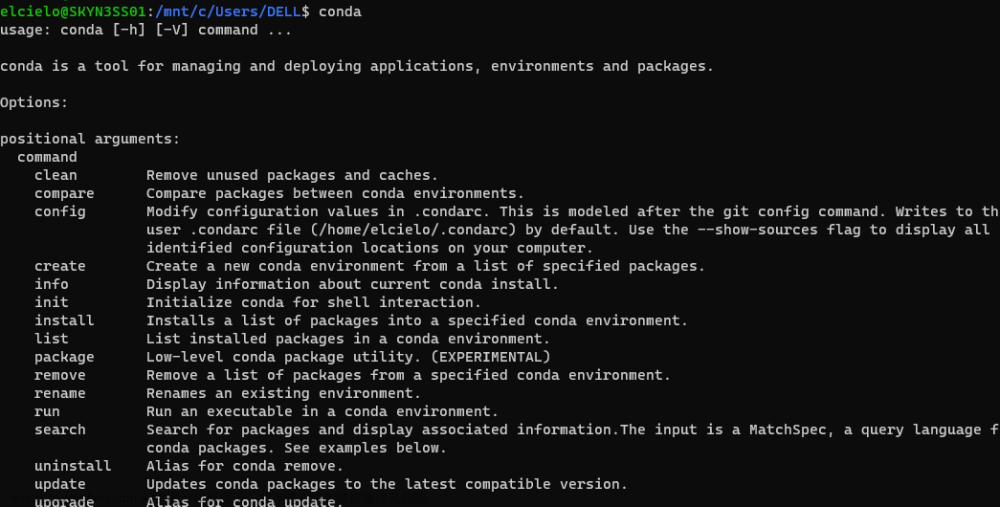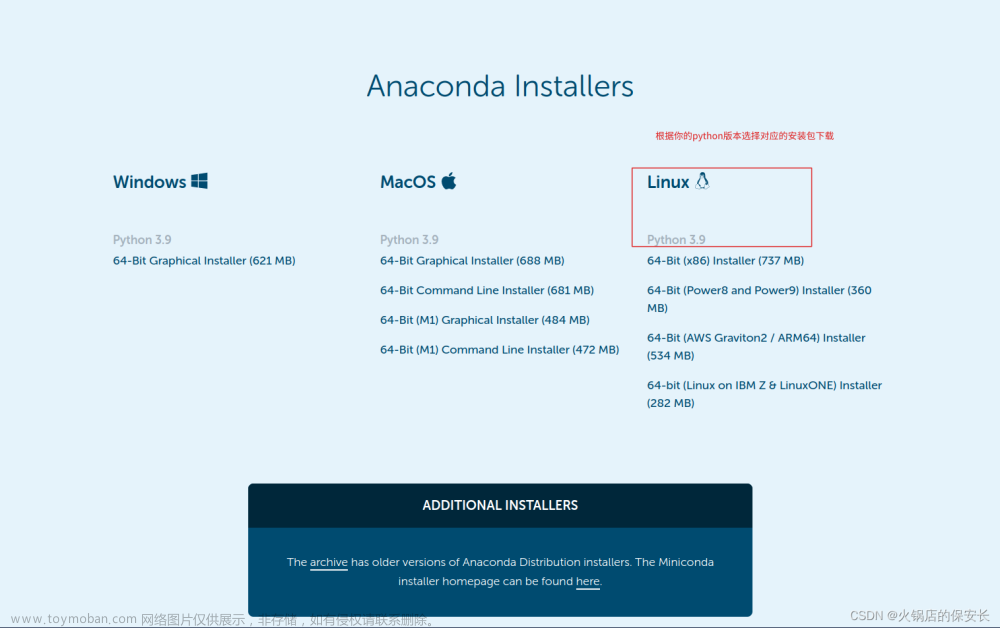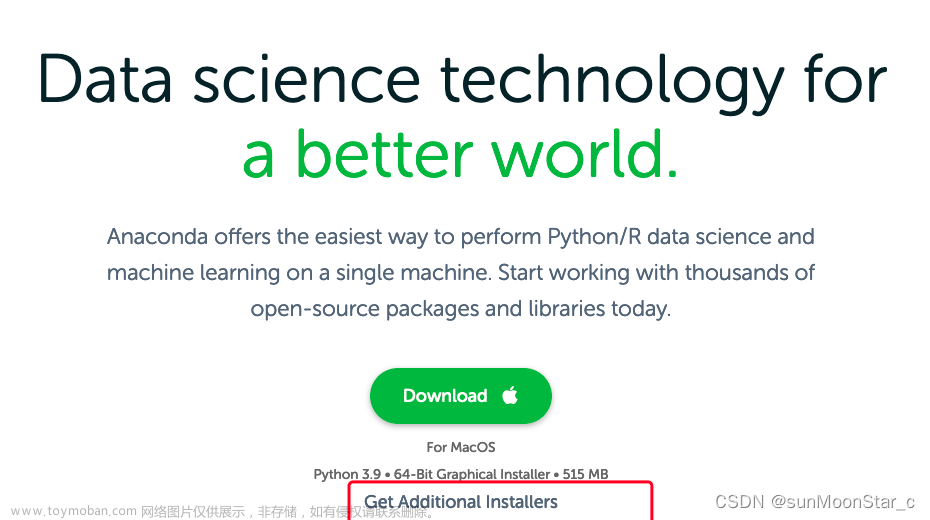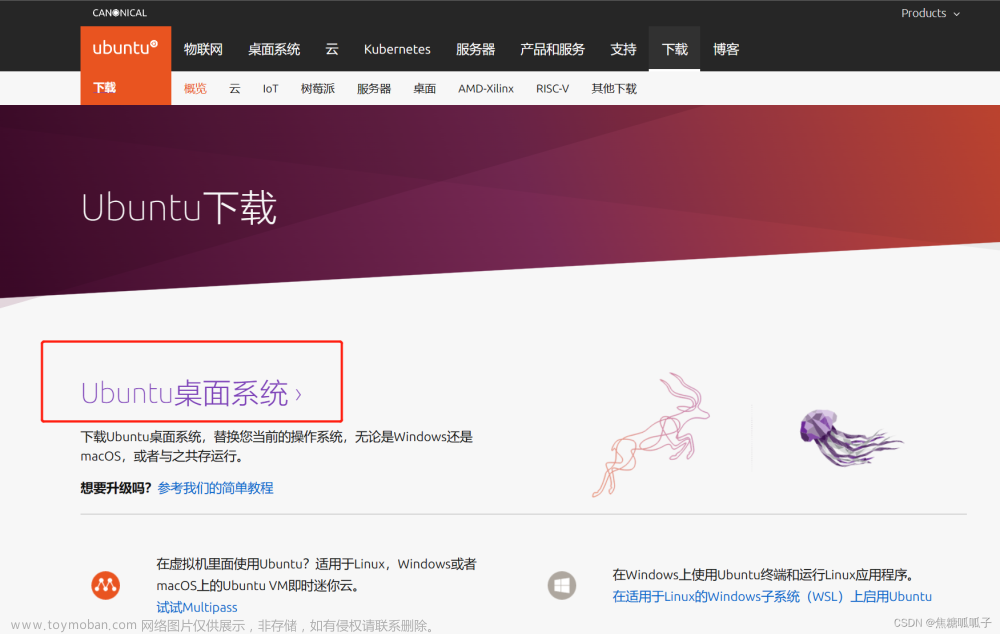本文主要讲述了在Linux系统中,通过anaconda安装pytorch的具体步骤,即需要在Ubuntu已经安装好anaconda,其安装步骤可以参考此篇博客:Ubuntu安装Anaconda详细步骤(Ubuntu22.04.1,Anaconda3-2023.03)
一、cuda基础知识
Nvidia安装的cuda主要包含三部分:
1.CUDA toolkit
2.CUDA driver
3.NVIDIA GPU driver
CUDA分为两种:驱动API,运行API;
驱动API指的是指的显卡驱动支持的最高cuda版本;
运行API指的是我们运行程序时用的API。
nvidia-smi为查看CUDA驱动API版本的命令,是驱动所能支持的最大运行API版本;
nvcc -V为查看CUDA运行API版本的命令,由于运行API在CUDA里的CUDA Toolkit工具包中,所以运行API版本也是CUDA Toolkit工具包的版本。
在安装Anaconda之后,Anaconda会提供一个cudatoolkit工具包,同样包含了CUDA的运行API,可以用来替代官方CUDA的CUDA Toolkit。此时运行pytorch代码就会使用anaconda的cudatoolkit,而忽略官方的CUDA Toolkit,
所以我们只需要根据anaconda中cudaoolkit包的版本来安装相应的pytorch即可。
二、pytorch安装
1.查看cuda版本
在anaconda的安装文件夹anaconda3中右键打开终端,输入下面的命令行查看cuda版本
nvidia-smi
可以看到显卡驱动版本是470.141.03,最高支持的cuda版本是11.4,我们可以根据cuda的最高支持版本进行pytorch的安装
2.输入下面的命令行,创建一个名称为pytorch的python3.7环境(名称和python版本任意)
conda create -n pytorch python=3.7

输入y,并按回车键
等待安装完成
3.输入下面的命令,进入刚刚建好的名称为pytorch的环境中去
conda activate pytorch

4.输入下面的命令行,给pytorch环境换清华源
conda config --add channels https://mirrors.tuna.tsinghua.edu.cn/anaconda/pkgs/free/
conda config --add channels https://mirrors.tuna.tsinghua.edu.cn/anaconda/pkgs/main/
conda config --add channels https://mirrors.tuna.tsinghua.edu.cn/anaconda/cloud/pytorch/
conda config --set show_channel_urls yes

5.之前检测英伟达显卡最高支持cuda11.4版本,所以我们可以选择cuda11.3版本的cuda,打开pytorch官网
可以发现此处pytorch的cuda版本为11.7以上,不适用我们安装,点击install previous versions of PyTorch
根据实际环境要求自行选择,比如本文这里选择了pytorch1.12.1,cuda11.3,Linux版本
选择完成后复制下面的命令行
(注意不要把后面的-c pytorch复制下来,因为这样就会在国外源下载)
6.运行刚刚复制的命令行

输入y,并按回车键
等待安装完成
安装完成后如下图所示
7.输入conda list,可以看到已经安装好的包

8.安装完成之后,我们需要将先前添加的清华源删除,从而在之后安装其他包(例如opencv,skimage等)时,能够安装成功
首先输入第一行命令行可以查看添加好的清华源,
输入第二行命令行删除清华源,
再次输入第一行命令行可以检查清华源已经删除。文章来源:https://www.toymoban.com/news/detail-505649.html
conda config --show channels#显示conda所有通道
conda config --remove-key channels#重置conda默认源
 文章来源地址https://www.toymoban.com/news/detail-505649.html
文章来源地址https://www.toymoban.com/news/detail-505649.html
到了这里,关于pytorch安装教程(Ubuntu22.04.1,Anaconda3-2023.03)的文章就介绍完了。如果您还想了解更多内容,请在右上角搜索TOY模板网以前的文章或继续浏览下面的相关文章,希望大家以后多多支持TOY模板网!